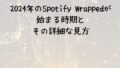Windows 11の最新バージョンである24H2のアップデート情報についてお伝えします。
これまでWindows 11は、TPM 2.0などの厳格なシステム要件を設けていたため、古いPCではアップデートが困難でした。
しかし、最新の情報によると、これらのシステム要件が緩和される方向で検討が進められているようです。
この変更により、古いPCモデルでもWindows 11のアップデートが可能になるかもしれません。この点について、真偽のほどはこれから確認されることになります。
Windows 11のアップデート|24H2で古いPCモデルへのサポートは拡大されるのか?

マイクロソフトは、Windows 11のハードウェア要件について、特にTPM 2.0の方針に変更はないと明確にしています。
Microsoft Community Hubに掲載された「TPM 2.0 ― Windows 11のセキュリティと未来を見据えた基準」という記事で、TPM 2.0はWindows 11の安全性を確保するための重要な要素であると述べられています
。この技術は、OSの整合性を保つ、暗号化プロセスを守る、仮想化ベースのセキュリティを提供する、強力なパスワード保護をサポートするなど、多くのセキュリティ機能において中心的な役割を担っています。
そのため、TPM 2.0は推奨事項ではなく、必須のハードウェア要件とされています。
Windows Server 2025ではTPM 2.0は必須ではありませんが、特定のサービスには必要です。
また、TPM 2.0を搭載していないPCにWindows 11をインストールする場合、さまざまな制約や警告が生じる可能性があるとされています。
Windows 10のサポートが2025年10月24日に終了するため、TPM 2.0を搭載していないPCユーザーは、新しいシステムへの移行を考えることが推奨されています。
最終的に、マイクロソフトは、Windows 11のシステム要件、特にTPM 2.0の要件を緩和する計画はないと述べています。
これにより、旧型PCモデルに対するサポートの拡大は期待されていません。
Windows 11アップデート|23H2から24H2への主な変更点

Windows 11の最新バージョンである24H2へのアップデートが、AI機能の向上、セキュリティの強化、パフォーマンスの向上、および互換性の改善を含む幅広いアップデートを提供します。
■主要なアップデート内容
AI機能とWindows Copilotの向上
Windows Copilotがアップデートされ、より高度な会話型AIエクスペリエンスを提供します。
このアップデートには、コンテキストに基づく検索の改善、AIによるペイントの自動塗りつぶし、写真の高解像度化などが含まれます。
これらの機能は、「Copilot+ PC」と呼ばれる特定のデバイス群で最初に利用できるようになります。
セキュリティの強化
ローカルセキュリティ機関(LSA)の保護が強化され、デフォルトで有効になります。
これにより、LSAプロセス内での不正なコード実行を防ぎ、ユーザーの資格情報が保護されます。
さらに、ファイアウォールとSMBプロトコルも更新され、特定の古いプロトコルが無効化されます。
パフォーマンスと互換性の改善
Wi-Fi 7とBluetooth LE Audioのサポートが追加され、HDR表示が向上します。
また、カーネルの安定性とセキュリティを高めるために、Rust言語の使用が増加します。
長期サポートオプション
エンタープライズ向けに新しい長期サービスチャネル(LTSC)が提供され、5年または10年のサポートオプションが選択できます。
このオプションは、EnterpriseおよびIoTバージョンで利用可能です。
IT管理の最適化
ローカル管理者パスワードソリューション(LAPS)が更新され、アカウントの効率的な管理とデバイスのセキュリティが向上します。
■アップデートプロセス
アップグレードは段階的に行われ、互換性のあるバージョンを実行しているデバイスが優先されます。
互換性に問題があるデバイスについては、問題が解決されるまでアップデートが遅れる場合があります。
詳細情報については、Microsoftの公式サポートページや技術関連のブログを参照してください。
Windows 11 アップデート | TPM 2.0の役割とシステム要件について

TPM 2.0(Trusted Platform Module 2.0)は、デバイスのセキュリティ機能を強化する専用チップまたはファームウェアで、主にマザーボードに搭載されています。
これにより、パスワードや暗号キー、デジタル証明書といった機密情報が安全に保存され、不正アクセスから守られます。
TPM 2.0は、ソフトウェアだけでは実現できない高度なセキュリティ機能を提供し、次のような機能があります。
OS整合性の保証
セキュアブートにより、OS起動時に信頼できるソフトウェアのみが実行されるよう保証します。
暗号化プロセスの保護
暗号キーを安全に保管し、使用することで侵入を困難にします。
仮想化ベースのセキュリティ(VBS)
システムの脆弱部を隔離し、攻撃の影響を最小限に抑えます。
強固なパスワード保護
Windows Hello for Businessなど、高度な認証技術をサポートします。
ディスク暗号化
BitLockerなどを用いてデータの暗号化と保護を行います。
暗号アルゴリズムへの対応
多様な暗号アルゴリズムとキー管理をサポートし、国際標準に準拠しています。
Windows 11では、TPM 2.0はシステム要件の一部として必須とされており、これにより全体のセキュリティが向上し、より安全なコンピューティング環境が提供されます。
マイクロソフトはこの要件を将来の基盤と位置付け、緩和する計画はありません。
TPM 2.0の確認と有効化
Windows PCでは、デバイスセキュリティ設定、管理ツール、またはPowerShellコマンドを用いてTPM 2.0が搭載されているかどうかを確認できます。
もし無効になっている場合は、UEFI設定を通じて有効化が可能ですが、操作には注意が必要です。
TPM 2.0が搭載されていない場合は、Windows 11へのアップグレードができず、セキュリティ上のリスクが伴います。
そのため、新しいデバイスへの移行を検討することが推奨されます。
Windows 11を旧型PCにインストールする方法ガイド

Windows 11を公式のシステム要件を満たしていない古いPCにインストールする方法にはいくつかありますが、これらは非公式であり、リスクが伴いますので、すべて自己責任での対応が必要です。
〇アップグレード方法 Windows 10からWindows 11へのアップグレード手順は以下の通りです。
- Windows 11のISOファイルをダウンロードして展開します。
- 展開したフォルダ内の「sources」フォルダを開き、「appraiserres.dll」ファイルをメモ帳で開いて内容を削除し、保存します。
- 「Setup.exe」を実行し、更新プログラムのダウンロードをスキップします。
- 画面の指示に従い、インストールを進めます。 この方法では、システム要件チェックを無効にしてインストールを行います。
〇クリーンインストール
- Microsoftの「MediaCreationTool」を使用して、インストール用のUSBメモリを作成します。
- 作成したUSBメモリでPCを起動し、BIOSで起動順を変更します。
- インストール中にエラーメッセージが表示された場合、Shift + F10を押してコマンドプロンプトを開き、「regedit」を実行します。
- レジストリエディタで「HKEY_LOCAL_MACHINE\SYSTEM\Setup」に移動し、
- 「LabConfig」という新しいキーを作成、その中に「BypassTPMCheck」と「BypassSecureBootCheck」の値を作成し、「1」に設定します。
- インストールを続けます。 この方法は、レジストリの編集を通じてTPM及びセキュアブートのチェックを回避します。
〇Windows To Go
- 64GB以上のUSBドライブとWindows 11のISOファイルを用意します。
- AOMEI Partition Assistant Professionalをダウンロードし、「Windows To Go Creator」機能を使用してインストールします。
- USBドライブをPCに接続し、外部からWindows 11を起動します。 この方法は、PCの既存のシステムに影響を与えずにWindows 11を試すことができます。
■注意事項
これらの方法でWindows 11をインストールすると、以下のようなリスクが生じる可能性があります。
- システムの不安定性
- セキュリティ問題
- 正式なWindows Updateが受けられない可能性
公式サポートが得られない 操作を行う前には必ず重要なデータをバックアップし、リスクを理解した上で慎重に作業を進めるようにしてください。
自信がない場合は、新しいPCの購入を検討してください。